În mod obișnuit, Microsoft Edge se lansează cu o pagină inițială numită „Filă nouă”, care este personalizată și conține diverse elemente. Din fericire, există o metodă simplă de a configura browserul pentru a se deschide cu o pagină de start personalizată. În plus, puteți stabili ce pagină să se încarce atunci când dați clic pe pictograma „acasă” din bara de instrumente, o funcție care este implicit dezactivată. Vă vom explica cum să realizați ambele setări.
Distincția dintre Pagina de Pornire, Pagina de Start și Fila Nouă
Similar cu Google Chrome, Microsoft Edge abordează noțiunea de „pagină de pornire” într-un mod ușor diferit față de browserele clasice (și chiar față de unele browsere moderne, cum ar fi Firefox și Safari). Când configurați o pagină de pornire în Edge, aceasta va fi accesibilă doar prin clic pe pictograma de pornire din bara de instrumente, care, implicit, este ascunsă. În prezent, nu există o funcție prin care să folosiți aceeași setare a paginii de pornire și ca pagină implicită care se deschide la lansarea unei noi ferestre sau file.
Într-un mod oarecum confuz, puteți seta și o „pagină de start” care apare la prima lansare a aplicației Edge, dar această setare diferă de pagina de pornire menționată anterior. Nu în ultimul rând, Edge include o pagină „Filă nouă” care se afișează când deschideți o filă nouă și care conține elemente personalizabile, dar care nu pot fi complet dezactivate sau înlocuite cu o pagină personalizată la deschiderea unei noi file.
În cele ce urmează, vom discuta despre configurarea atât a paginii de pornire, cât și a paginii de start.
Activarea Butonului de Pornire și Setarea Paginii de Pornire în Edge
Dacă doriți să definiți o pagină web la care să aveți acces rapid prin intermediul unei pictograme din bara de instrumente, Edge facilitează această operațiune.
Începeți prin a lansa Edge și dați clic pe butonul reprezentat de trei puncte orizontale (meniul „elipse”) aflat în colțul din dreapta sus al ferestrei. Din meniul apărut, alegeți „Setări”.
În ecranul Setări, navigați la secțiunea „Aspect”.
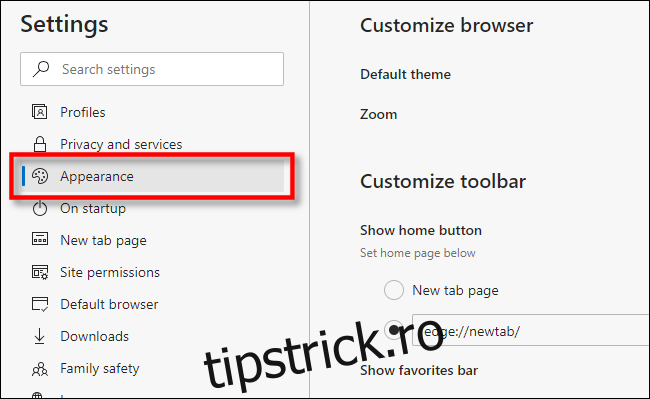
În secțiunea „Personalizați bara de instrumente”, localizați comutatorul numit „Afișați butonul de pornire” și dați clic pe el pentru a-l activa. Imediat sub acesta, dați clic pe butonul „radio” aflat lângă câmpul text gol. Introduceți sau lipiți adresa site-ului web pe care doriți să-l folosiți ca pagină de pornire și apoi dați clic pe „Salvați”.
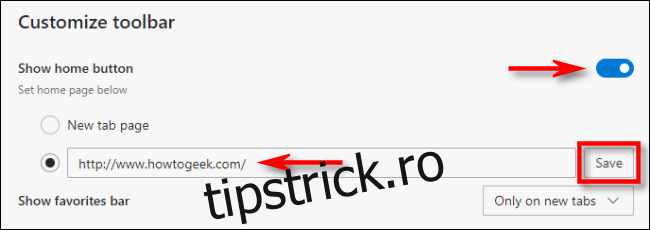
După aceasta, ieșiți din Setări, și veți vedea pictograma de pornire în bara de instrumente.
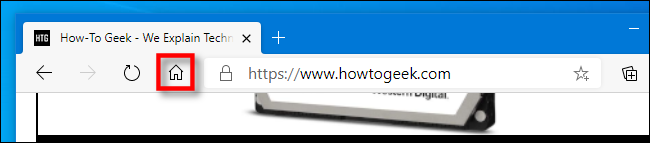
Când veți da clic pe ea, Edge va încărca site-ul web pe care l-ați definit ca pagină de pornire.
Cum Să Configurați o Pagină de Start Personalizată în Edge
Dacă intenționați să stabiliți ce pagină să se încarce la lansarea aplicației Edge, este necesar să modificați setările de pornire. Vă prezentăm pașii de urmat.
Începeți prin a lansa Edge. Dați clic pe meniul „elipse” din colțul din dreapta sus al ferestrei și alegeți „Setări”. În meniul Setări, navigați la secțiunea „La pornire”.
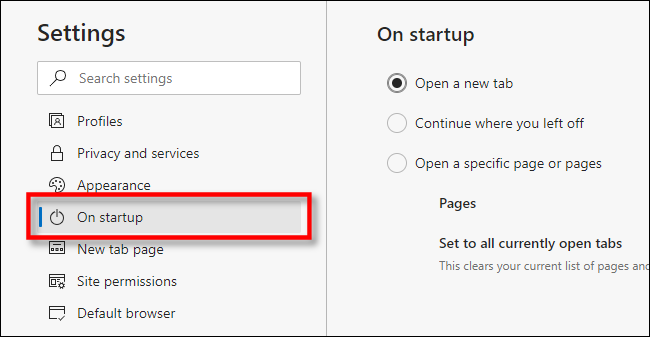
În secțiunea „La pornire”, bifați butonul „radio” de lângă opțiunea „Deschideți o anumită pagină sau pagini”, apoi dați clic pe butonul „Adăugați o pagină nouă”.
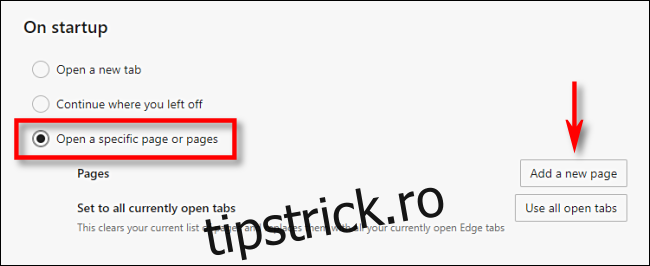
În dialogul apărut, introduceți sau lipiți adresa site-ului web pe care doriți să o vedeți la lansarea aplicației Edge. Apoi, dați clic pe „Adăugați”.
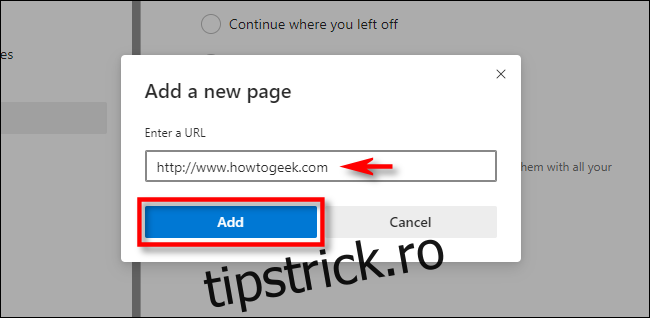
Ulterior, veți observa că site-ul web introdus apare în lista din Setări. Dacă doriți, puteți adăuga și alte pagini care se vor deschide de fiecare dată când porniți aplicația Edge, folosind butonul „Adăugați o pagină nouă”.
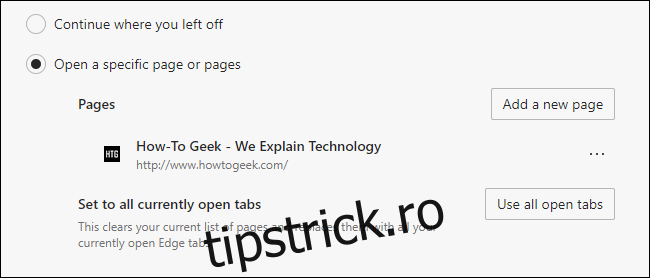
După finalizarea acestor pași, închideți fila Setări. Data viitoare când veți deschide Edge, se vor încărca pagina sau paginile personalizate pe care le-ați stabilit. Navigare plăcută!